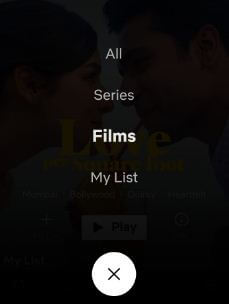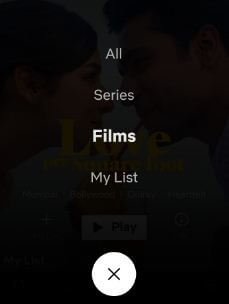Laitteen poistaminen Netflix-latauksesta
Haluat hallita latauslaitteita NetflixissäAndroid tai iOS? Näin voit poistaa laitteen Netflix-latauksesta Android-puhelimella tai -tabletilla. Kun poistat laitteen, kaikki laitteen lataukset eivät ole enää käytettävissä. Voit piilottaa tai näyttää lataamiesi elokuvien ja TV-ohjelmien luettelon laitteellasi.
Löydät ladattavien laitteiden hallinnan kohdastaNetflix-tilin asetukset Android- tai iOS-laitteellasi. Tarkista myös viimeaikainen laitteen suoratoisto Netflix-sovelluksessa älypuhelimella. Noudata alla annettuja vaiheittaisia ohjeita laitteen poistamiseksi Netflix-latausluettelosta.
Saatat pitää tästä:
Netflix-älylatausten käyttö Androidissa
Netflix-suunnitelman muuttaminen Androidissa
Netflix-historian poistaminen Androidista
Laitteen poistaminen Netflix-latauksesta Android-puhelimella tai -tabletilla
Jos näet virheilmoituksenSinulla on latauksia liian monelle laitteelle”, Poista vain lataukset toisilta laitteilta.
Vaihe 1: Kirjaudu Netflix-tilillesi Android-laitteessasi
Vaihe 2: Napauta Vaakasuorat viivat (Lisää) oikeassa alakulmassa

Vaihe 3: Napauta Tili
Näet vaihtoehdon asetusten alaosassa.

Vaihe 4: Napauta Hallitse latauslaitteita Asetukset-osiossa
Täällä voit näyttää ladattuja TV-ohjelmia ja elokuvia. Voit ladata Netflix-nimikkeitä suunnitelmastasi riippuen, joten joskus latausvirhe on liian monta laitetta.
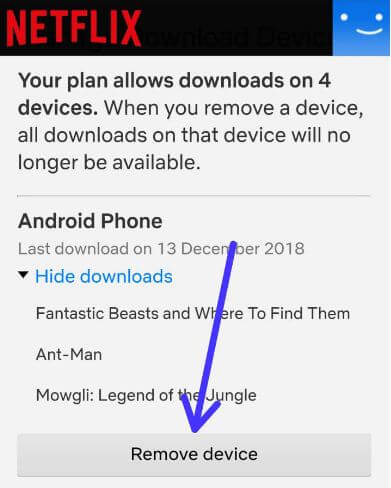
Vaihe 5: Napauta Poista laite
Poista nyt kaikki ladattavat ohjelmat ja elokuvat tältä laitteelta. Etkä näe laitetta luettelossa.
Muuta lataussijaintia Netflix-sovellus Android-laitteilla
Lataa oletusarvoisesti laitteen sisäiseen tallennustilaan Netflix-TV-ohjelmat tai elokuvat. Voit asettaa Netflix-lataussijainnin SD-kortille tai muulle ulkoiselle tallennuslaitteelle käyttämällä alla olevia asetuksia.
Vaihe 1: Kirjaudu Netflix-tilillesi Android-laitteessasi
Vaihe 2: Napauta Vaakasuorat viivat (Lisää) oikeassa alakulmassa
Vaihe 3: Napauta Sovelluksen asetukset
Vaihe 4: Napauta lataussijainti latausten alaosassa
Vaihe 5: Valita Sd-kortti
Lataa nyt Netflix-elokuvat ja TV-ohjelmat SD-kortille Android- tai iOS-laitteillasi.
Ja siinä kaikki.Onko sinulla vielä kysyttävää laitteen poistamisesta Netflix-latauksesta Android-puhelimella tai -tabletilla? Älä unohda jakaa muille, jos pidit siitä hyödyllisenä. Pysy ja ota yhteyttä meihin saadaksesi uusimmat Netflix-päivitykset.